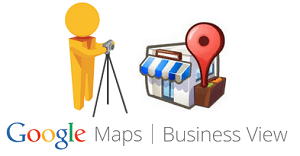Google Places era considerato la versione locale di Google. Poco dopo l’arrivo di Google+, però, è stato presentato Google+ Local, che ha spiazzato non poco gli addetti ai lavori, a causa della loro similitudine. In sostanza si tratta di un sistema di informazioni fortemente orientate all’economia locale, che presenta sempre dei risultati di default per la località in cui Google rileva la posizione dell’utente; di default questi sono orientati al mercato cosiddetto HoReCa, cioè ristorazione ed alberghiero; di fatto questo è il mercato che più beneficia del sistema di recensioni e giudizi degli utenti, anche tramite la società di recensioni web Zagat, che in questo senso opera a braccetto con Google, e che implementa persino un sistema di prenotazione tavoli on-line.
La presenza della propria attività in Google+Local comunque porta dei benefici in termini di visibilità online e di Rank nei motori di ricerca. Al momento Google Places e Google+ Local coesisteranno, e per ora dobbiamo considerare come se ciò non dovesse mai cambiare in futuro; nessuno sa con certezza, infatti, se e quando questo avverrà.
Step 1 – Creare una scheda Google Places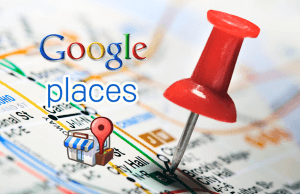
La prima cosa da fare è andare a http://www.google.com/places/ e cliccare ‘Get started now‘. Ciò ti porterà in Google Places Dashboard dove potrai ‘Add another business‘. L’aggiunta di un business è effettuata attraverso la verifica di un numero di telefono. Seleziona il paese di residenza ed inserisci il numero di telefono dell’attività che vorresti aggiungere, e verrai portato alla pagina dove verranno richiesti numerosi dettagli, per poterlo inserire come una scheda di Google Places. Se sai che il business è già presente in Google Places, copia il numero di telefono nel formato con cui è mostrato in quella scheda, ed inseriscilo in Google+ Local.
Step 2 – Verifica la scheda Google Places.
Dopo che avrai riempito tutti i campi di informazioni richieste, potrai continuare cliccando submit. Ciò ti porterà nella pagina di verifica, che ti informerà su come e quando il codice di verifica ti verrà inviato. A causa di alcuni problemi di spamming avutisi in passato, l’unico modo di verifica consentito attualmente è quello postale, che richiede un paio di settimane. Se dopo due settimane non hai ricevuto la lettera contenente il codice PIN, richiedilo nuovamente attraverso la tua Google Places Dashboard. Una volta ricevuto il codice PIN, visita la tua dashboard ed inseriscilo nell’apposito spazio. A questo punto avrai ottenuto una pagina Google Places.
Step 3 – Creazione e Verifica di una scheda Google+ Local.
 Per avere una pagina Google+ Local verificata, è necessario avere già il tuo profilo Google+. Visita la pagina crea profilo Google+ e seleziona la prima categoria ‘Local Business or Place. Seleziona il paese di residenza del business ed inserisci il suo numero telefonico esattamente nello stesso formato con cui lo hai aggiunto in Google Places, e clicca Locate. Ciò ti mostrerà come risultato di ricerca la o le schede Business corrispondenti a quel numero di telefono. Seleziona quello che hai aggiunto e verificato attraverso Google Places e clicca OK. Inserisci un nome per la pagina (si raccomanda che sia il nome del business). Se disponibile, collega il sito web esterno, che dovrebbe essere lo stesso che hai aggiunto alla scheda Google Places allo step 1. Ora potrai arricchire il sito web a tuo piacimento, non ha nessuna rilevanza ai fini della verifica, quindi lo tralasciamo. Vicino al nome della pagina, vedrai l’icona di Google+Places ed il testo “non verificata”. Passa il mouse su questo testo e clicca verifica ora. Riempi con i dettagli di contatto richiesti e ti verrà inviato il codice PIN all’indirizzo del business. Una volta arrivato il codice PIN, rivisita la pagina o vai a google.com/local/verify ed inseriscilo nello spazio predisposto.
Per avere una pagina Google+ Local verificata, è necessario avere già il tuo profilo Google+. Visita la pagina crea profilo Google+ e seleziona la prima categoria ‘Local Business or Place. Seleziona il paese di residenza del business ed inserisci il suo numero telefonico esattamente nello stesso formato con cui lo hai aggiunto in Google Places, e clicca Locate. Ciò ti mostrerà come risultato di ricerca la o le schede Business corrispondenti a quel numero di telefono. Seleziona quello che hai aggiunto e verificato attraverso Google Places e clicca OK. Inserisci un nome per la pagina (si raccomanda che sia il nome del business). Se disponibile, collega il sito web esterno, che dovrebbe essere lo stesso che hai aggiunto alla scheda Google Places allo step 1. Ora potrai arricchire il sito web a tuo piacimento, non ha nessuna rilevanza ai fini della verifica, quindi lo tralasciamo. Vicino al nome della pagina, vedrai l’icona di Google+Places ed il testo “non verificata”. Passa il mouse su questo testo e clicca verifica ora. Riempi con i dettagli di contatto richiesti e ti verrà inviato il codice PIN all’indirizzo del business. Una volta arrivato il codice PIN, rivisita la pagina o vai a google.com/local/verify ed inseriscilo nello spazio predisposto.
Step 4 – Congratulazioni
Hai appena creato con successo e collegato tra loro le pagine Google Places e Google+ Local, risultanti in un Google+ Local business verificato.
Ma perché dovrei avere G+Local e GPlaces insieme? Qual è la differenza?
– Google+ Local non ha analytics, ma poiché G+Local e GPlaces adesso sono accoppiate insieme, puoi vedere gli analytics tramite la dashboard di GPlaces.
– La proprietà di GPlaces non potrà essere trasferita ad un altro indirizzo email. Se hai creato una scheda GPlaces per un business usando la tua email personale, non potrai più cederne il controllo al legittimo proprietario, risultando quindi in un pessimo lavoro sia per te che per il cliente.
La proprietà di G+Local può essere trasferita ad una altra email. Una scheda Google+ Local può avere svariati editori ma un solo proprietario. Una volta che un moderatore è stato tale per due settimane, la proprietà può essergli trasferita.
Se vuoi editare le informazioni come appaiono in Google+Local sarà necessario farlo attraverso Google+Local. Se verrà fatto attraverso Google Places non andranno online.
– La ragione per cui ti necessitano entrambe le schede, GPlaces e G+Local è perché Google+ Local non può essere creato senza prima selezionare una scheda Google Places.